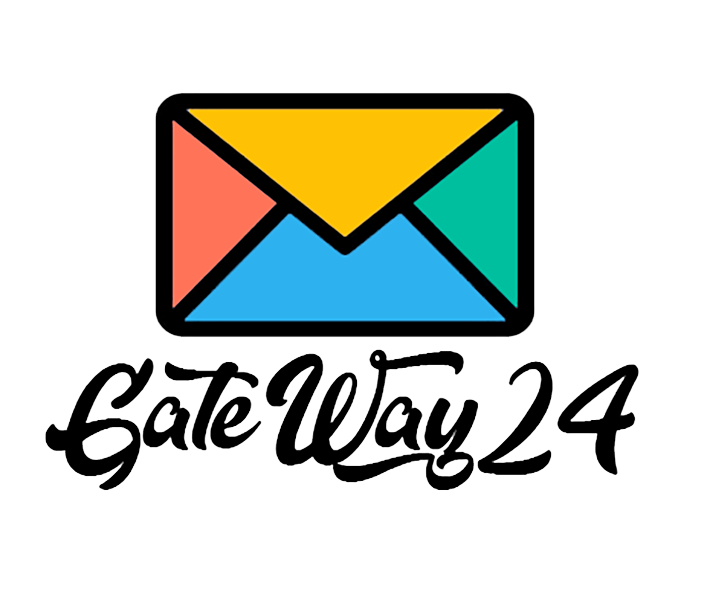05.06.2024
tutorial
Wie man SMS-Nachrichten an seine Kunden über ein normales Telefon sendet
In diesem Artikel erfahren Sie, wie Sie unseren Service nutzen können, um Service-SMS über Ihr Telefon und Ihre SIM-Karte zu senden.
Schwierigkeitsgrad: Wenn Sie sich ein wenig mit Code auskennen, können Sie dies tun. Dieser Artikel ist hauptsächlich für Programmierer gedacht.
Es ist eigentlich ganz einfach. Grob gesagt, müssen Sie sechs Schritte ausführen:
1. Registrieren Sie sich auf der Website.
2. Melden Sie sich auf Ihrem Telefon an.
3. Kaufen Sie ein Abonnement (es gibt eine 14-tägige Testphase).
4. Verbinden Sie das Abonnement mit dem Gerät.
5. Senden Sie eine Test-SMS und überprüfen Sie, ob alles in Ordnung ist.
6. Richten Sie API-Anfragen ein, um SMS aus Ihrem System zu generieren.
Nun etwas ausführlicher:
Der erste Schritt besteht darin, sich auf der Website zu registrieren - nichts Ungewöhnliches. Verwenden Sie einfach Ihre E-Mail und erstellen Sie ein Passwort. Nutzen Sie ein einfaches Passwort, damit Sie sich leichter auf Ihrem Gerät anmelden können.
Kommen wir zum zweiten Schritt. Hier müssen Sie die App auf Ihr Android-Telefon herunterladen und installieren; jedes Android-Gerät ab Version 6 oder höher ist geeignet. Unsere App ist nicht im Google Play Store verfügbar - laden Sie einfach die APK-Datei herunter und installieren Sie sie auf Ihrem Gerät. Ich denke, dass Sie diesen Schritt problemlos meistern werden. Beim ersten Start drücken Sie auf "Zulassen" in den Popup-Fenstern und erlauben das Senden von Nachrichten. Drücken Sie dann die Erlaubnis-Taste. Melden Sie sich nun einfach auf dem Gerät an, indem Sie Ihren Login und Ihr Passwort verwenden, die Sie auf der Website angegeben haben. Falls dieser Schritt fehlschlägt, haben Sie möglicherweise keine Internetverbindung. Überprüfen Sie, ob unsere Website über den Browser direkt vom Telefon aus erreichbar ist. Wenn Sie nun auf die Seite "Meine Geräte" gehen, sehen Sie Ihr Gerät.
Der nächste Schritt besteht darin, ein Abonnement zu kaufen. Das erste Abonnement kann mit der Testversion verwendet werden. Sie können mit Visa/Mastercard oder über Paypal bezahlen. Wenn in Ihrem Land nur lokale Karten funktionieren, kontaktieren Sie uns, um Details zu den möglichen Zahlungsmethoden zu erfahren.
Nach dem Kauf des Abonnements müssen Sie es mit dem Gerät verbinden. Gehen Sie einfach zu "Meine Geräte" und drücken Sie auf die rote Schaltfläche, um das Abonnement mit dem Gerät zu verbinden. Nun ist alles einsatzbereit. Machen Sie einen Testversand einer SMS an Ihre zweite Nummer (oder dieselbe Nummer), um sicherzustellen, dass alles funktioniert. Sie können SMS über die Weboberfläche mit Hilfe von Vorlagen senden, eine Massen-SMS versenden oder den Versand über API-Anfragen einrichten.
Tipp 1:
Sie können Ihr Telefon mit zwei SIM-Karten voll ausnutzen! Geben Sie beim Erstellen einer SMS die Slot-Nummer 0 oder 1 an, um den Slot zu bestimmen. Normalerweise können Sie die Anzahl der SIM-Karten-Slots auf dem Startbildschirm Ihres Telefons sehen, wenn Sie die App Smsgateway24 pro starten.
Tipp 2:
Selbst beim günstigsten Tarifplan für 7 Dollar im Monat können Sie den Lieferstatus der SMS verfolgen. Wenn die SMS zugestellt wurde, erhält der Kontakt, der mit dieser Nummer verknüpft ist, einen positiven Status. Wenn die SMS nicht zugestellt wurde und Sie einen roten Status "nicht zugestellt" sehen, liegt das normalerweise an der SIM-Karte. Überprüfen Sie das Guthaben der SIM-Karte und ob sie vom Netzbetreiber gesperrt wurde. Um eine Sperrung zu vermeiden, empfehlen wir, die Verzögerung zwischen jeder SMS zu erhöhen. Wie das geht, wird im Artikel über die Telefoneinrichtung beschrieben. Es ist ganz einfach. Der Link ist hier.
Tipp 3:
Halten Sie den Bildschirm Ihres Telefons immer eingeschaltet und die App Smsgateway pro im Vordergrund. Warum ist das wichtig? Android versetzt häufig Hintergrundprozesse in den Ruhezustand, um den Akku zu schonen. Daher sollten Sie das Telefon an das Ladegerät anschließen und mit eingeschaltetem Bildschirm liegen lassen. Es wird ihm nichts passieren. Laut Benutzererfahrungen brennt der Bildschirm nach anderthalb Jahren Dauerbetrieb aus.
Video-Tutorials
Alle Videos anzeigen
Wie man SMS-Nachrichten an seine Kunden über ein normales Telefon sendet
In diesem Artikel erfahren Sie...

Wie man Webhooks verwendet
1. Wenn eine SMS einen Zustell...

So senden Sie SMS aus Excel mit einer SIM-Karte und Sender ID: Schritt-für-Schritt-Anleitung
Erfahren Sie, wie Sie schnell ...
Nachrichten
Alle News anzeigen
Sender ID ist verfügbar
Sender ID ist bereits verfügba...
Neue App-Version ist veröffentlicht (12.1.22)
Wir freuen uns, die Veröffentl...